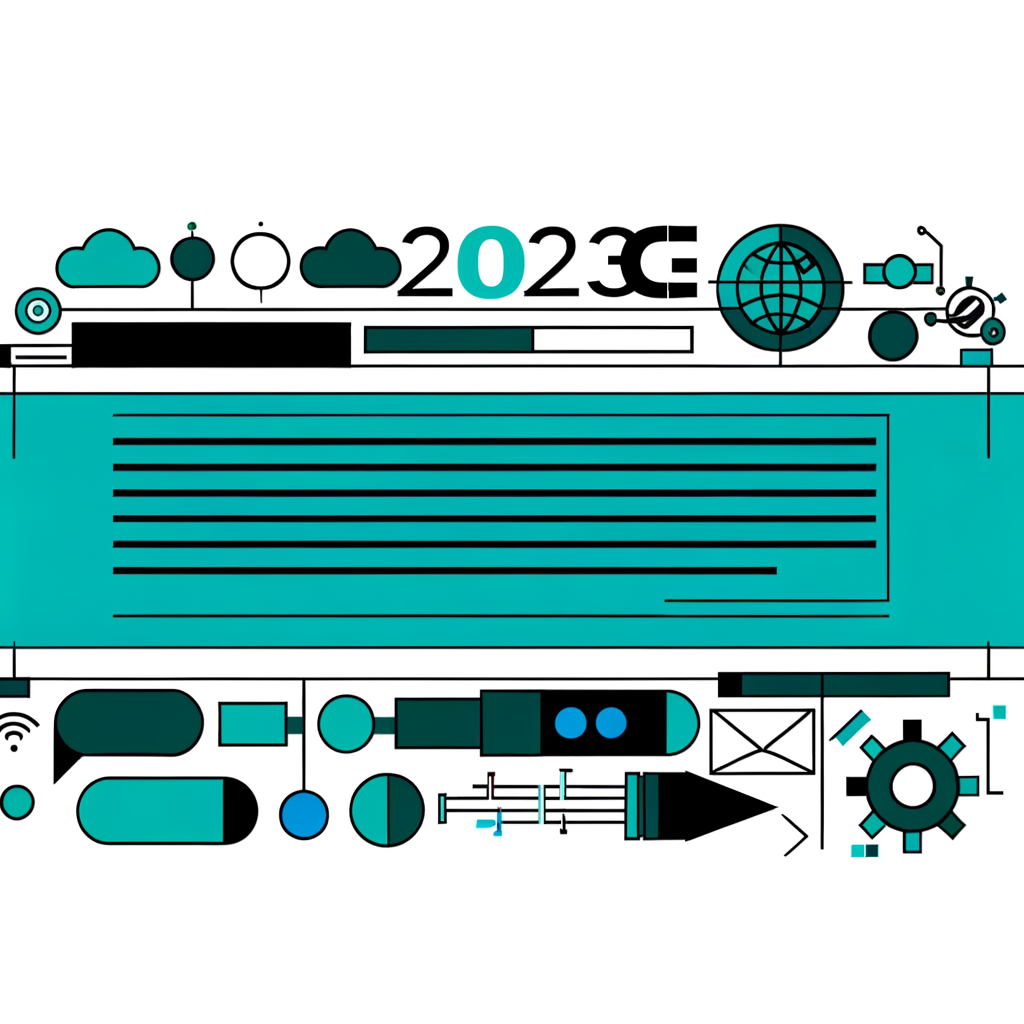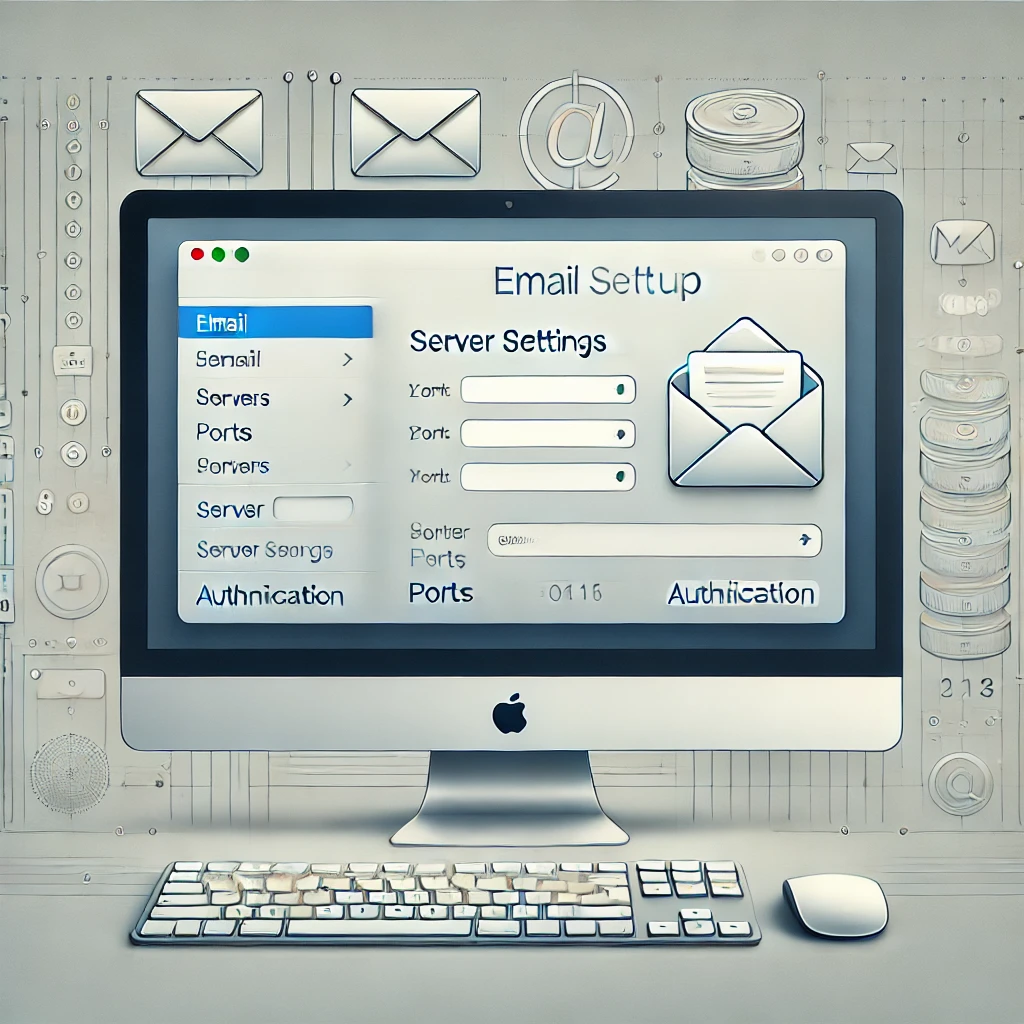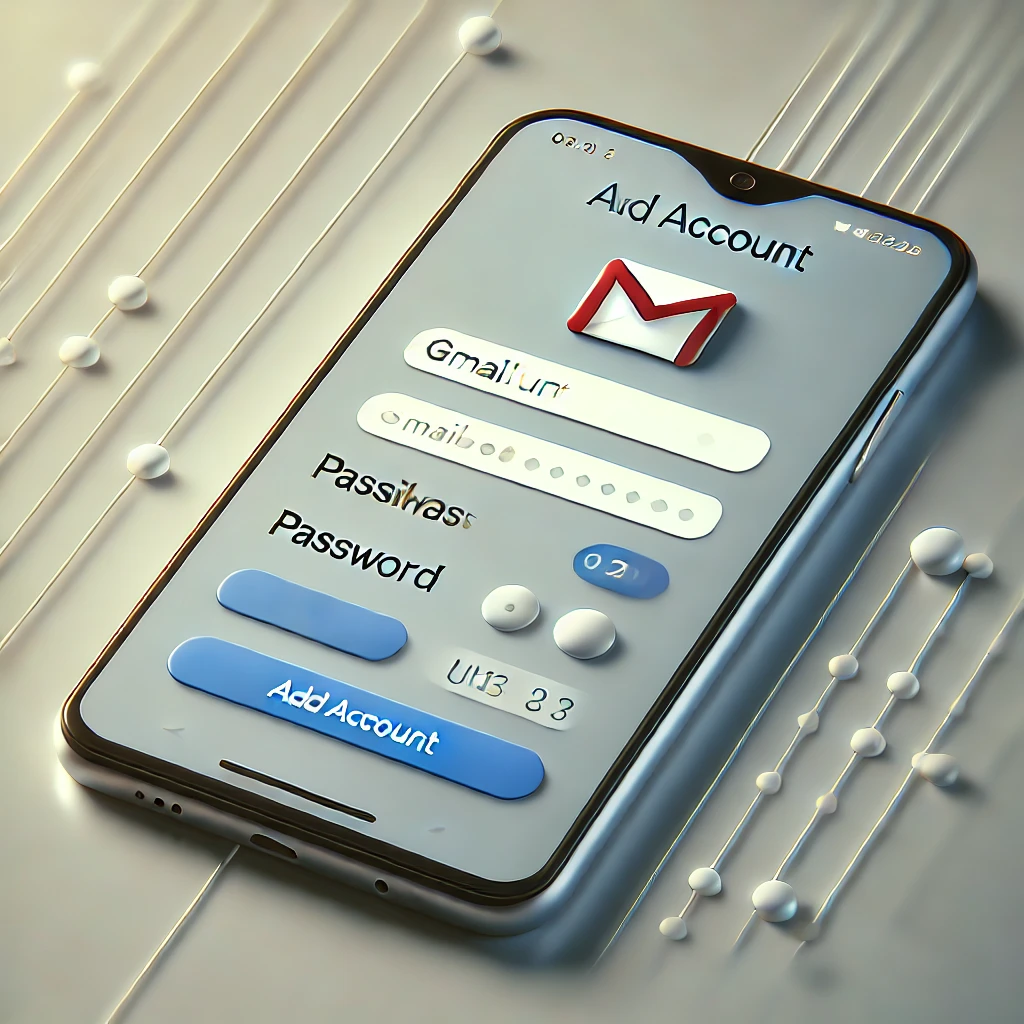Como editar un artículo en el Frontend
Primero iniciamos sesión con el Usuario: “demo” y con el Password: “demo” en el Frontend.

Una vez realizado lo anterior seleccionamos un artículo que queremos editar, en nuestro ejemplo hemos seleccionado el artículo “Principiantes”, le damos al símbolo que aparece en la imagen de abajo rodeado por un recuadro rojo.

Una vez que estemos en el editor del articulo, el 1º Paso vamos a cambiar el “Titulo”, en nuestro caso se llama “Principiantes”.
En el 2º Paso es donde modificaremos o añadiremos un nuevo texto que aparecera en la pagina.
El 3º Paso vamos a explicar como subir una imagen de nuestro PC y colocarla en el artículo.

Le damos al botón “Imagen” como aparece en la imagen de arriba en el (3º Paso) y se nos abrira una nueva ventana , después nos vamos donde dice “Subir archivos” y le damos a examinar y buscamos la imagen que queremos subir a nuestro articulo. Una vez encontrada la imagen le damos al botón de “Iniciar Subida” como aparece en la imagen de abajo.

Ya por ultimo en el 4º Paso guardaremos el articulo y ya esta nuestro artículo modificado.